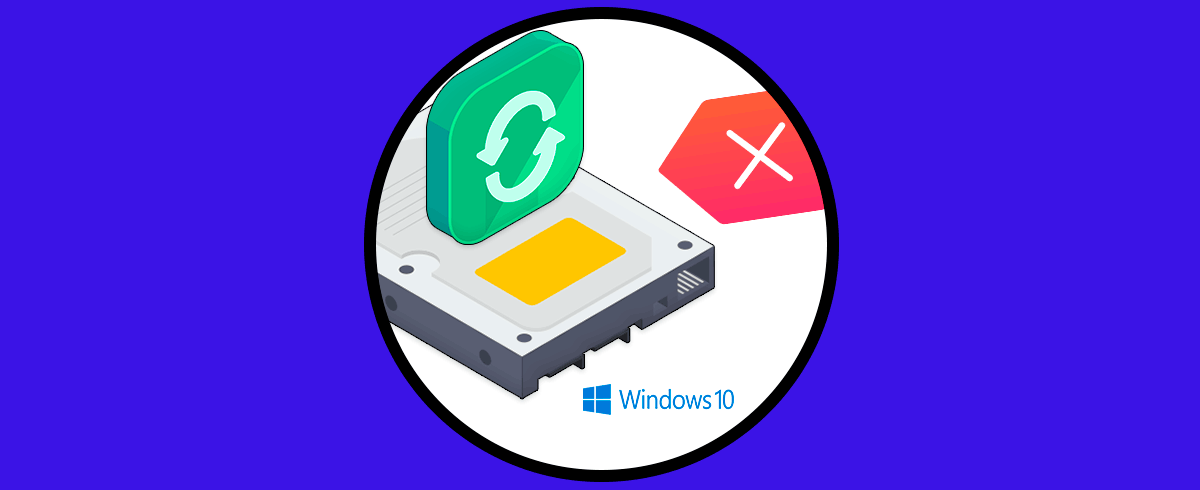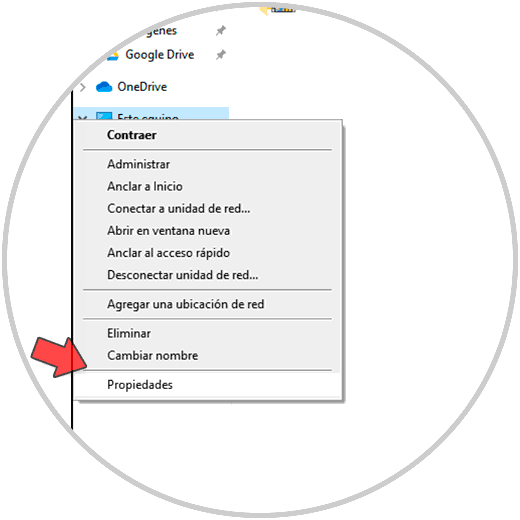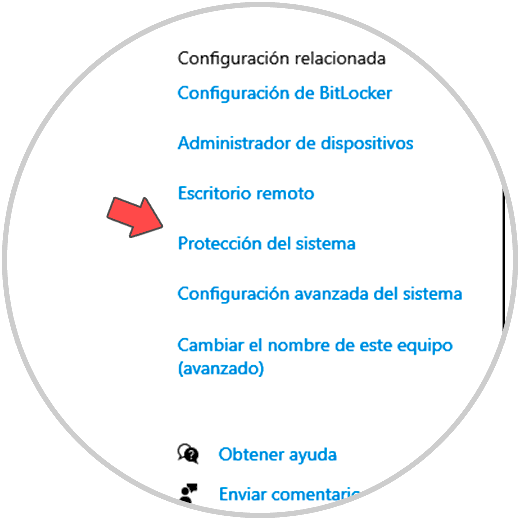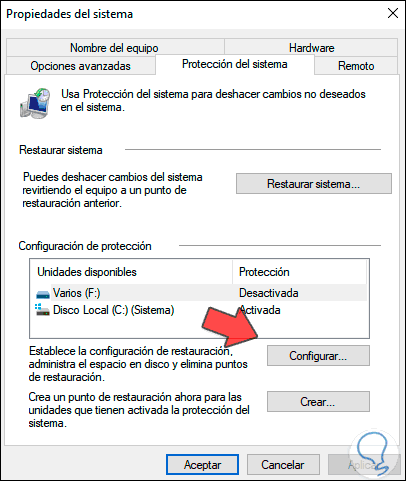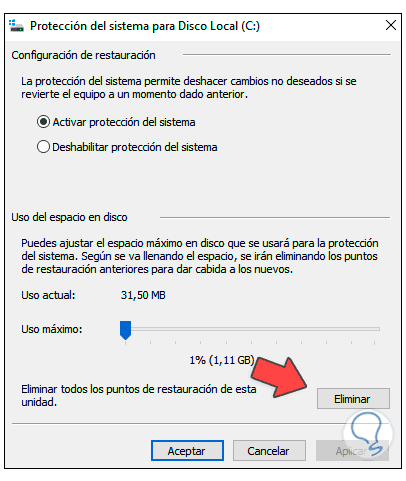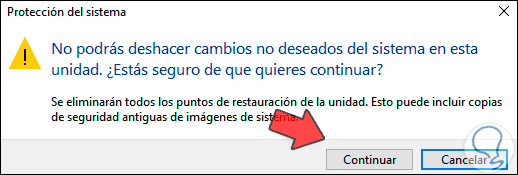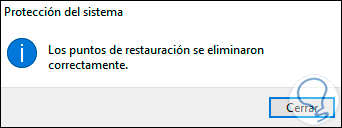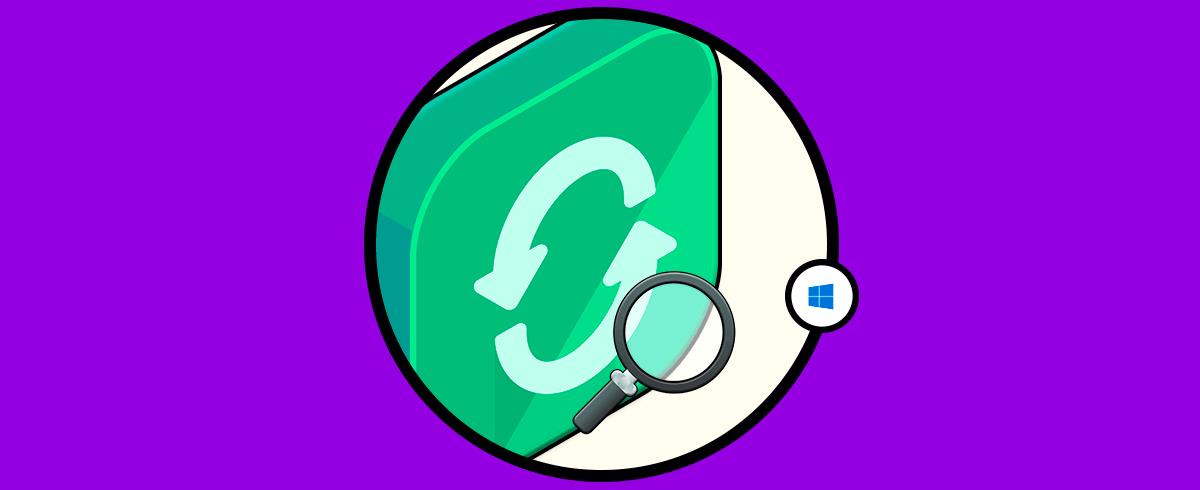Los puntos de restauración en Windows 10 nos permiten crear una opción segura para recuperar el sistema a un determinado periodo de tiempo, es decir, podemos hacer que el sistema vuelva a estar tal como se comportaba en una fecha determinada. Esto es funcional debido a que en caso de fallos del propio sistema operativo o de alguna de las aplicaciones podemos hacer este cambio a una fecha donde sabíamos que todo funcionaba correctamente.
Es un mecanismo de disponibilidad de Windows 10, pero tener diversos puntos de restauración suele ocupar varias gigas de espacio en el disco duro y si tenemos alguna limitación allí puede repercutir de manera negativa. Aunque los puntos de restauración puede ayudarnos cuando tenemos un error en el equipo y no podemos encontrar el motivo, es cierto que tener muchos puntos de restauración puede quitarnos espacio en el disco y afectarnos en el rendimiento del equipo.
Solvetic te explicará el paso a paso para eliminar los puntos de restauración en Windows 10.
Como eliminar los puntos de restauración en Windows 10
Para ello, abrimos el Explorador de archivos de Windows 10 y damos clic derecho sobre Equipo para seleccionar la opción "Propiedades":
Será desplegado lo siguiente:
Damos clic en "Protección del sistema" y se abrirá la siguiente ventana:
En la sección "Configuración de protección" damos clic en "Configurar", veremos lo siguiente:
Damos clic en "Eliminar" y veremos el siguiente mensaje:
Confirmamos el proceso y de esta manera hemos eliminado los puntos de restauración en Windows 10.
De esta forma habremos podido saber cómo borrar los puntos de restauración en Windows 10 fácilmente y eliminar todos esos puntos de restauración a la vez.